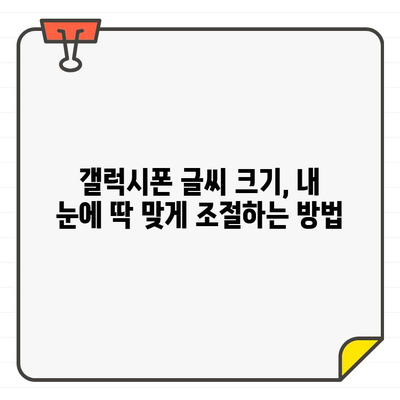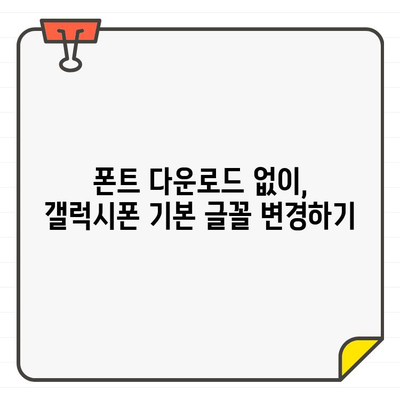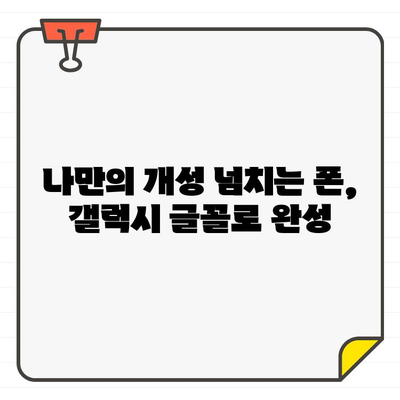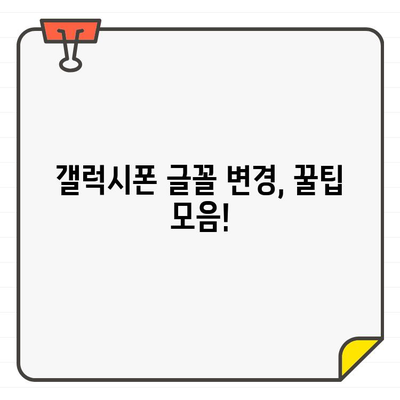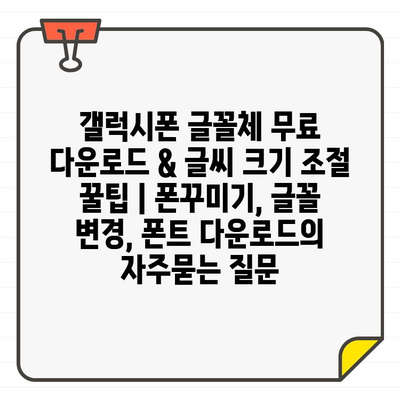갤럭시폰 글꼴체 무료 다운로드 & 글씨 크기 조절 꿀팁 | 폰꾸미기, 글꼴 변경, 폰트 다운로드
갤럭시폰의 밋밋한 글꼴에 지겹다면?
나만의 개성 넘치는 폰꾸미기를 원한다면?
갤럭시폰 글꼴체 무료 다운로드와 글씨 크기 조절 꿀팁을 통해 폰을 더욱 특별하게 만들어 보세요!
다양한 폰트를 무료로 제공하는 사이트를 이용해 멋진 글꼴을 무료로 다운로드 받고, 글씨 크기를 조절하여 시원하고 보기 편한 화면을 만들 수 있습니다.
글꼴 변경 뿐만 아니라, 폰 배경화면, 아이콘, 위젯 등을 이용하여 나만의 개성 넘치는 폰꾸미기를 완성해 보세요. 갤럭시폰만의 다채로운 꾸미기 기능을 활용하여 더욱 특별한 폰을 만들어 보세요!
본 포스팅에서는 갤럭시폰 글꼴체 무료 다운로드 방법, 다양한 글꼴 종류, 글씨 크기 조절 꿀팁, 폰꾸미기 추가 정보 등을 자세히 알려알려드리겠습니다. 지금 바로 시작하세요!
✅ 카카오톡 글씨체도 바꿔보세요! 폰트 변경으로 더욱 개성 넘치는 카톡 채팅!
목차
갤럭시폰 글꼴, 무료로 바꾸고 폰꾸미기 시작해보세요!
갤럭시 폰 사용자라면 누구나 한 번쯤 폰꾸미기에 관심을 가져봤을 거예요. 폰 배경화면, 아이콘, 위젯 등 다양한 요소를 바꿔 나만의 개성을 표현할 수 있는데, 그중에서도 글꼴은 폰의 전체적인 분위기를 결정하는 중요한 요소입니다.
다행히 갤럭시 폰은 삼성 폰트 앱을 통해 다양한 글꼴을 무료로 다운로드하여 사용할 수 있어요. 새로운 글꼴을 적용하면 마치 새로운 폰을 사용하는 듯한 기분을 느낄 수 있죠.
하지만 글꼴 선택 은 쉽지 않아요. 예쁜 글꼴이 너무 많아서 어떤 글꼴이 나에게 딱 맞는지 고민되기도 하고, 글씨 크기 조절이 어려워 폰 사용이 불편해지기도 합니다.
오늘은 갤럭시 폰에서 무료 글꼴 다운로드 부터 글씨 크기 조절 꿀팁까지, 폰꾸미기의 핵심 을 알려드릴게요!
함께 갤럭시 폰 글꼴을 무료로 바꾸고 폰꾸미기를 시작해 보세요!
갤럭시폰 글꼴 무료 다운로드, 어렵지 않아요!
갤럭시 폰에서 삼성 폰트 앱을 열어보세요. 다양한 종류의 글꼴이 가득 할 거예요.
- 인기 글꼴 탭에서 최신 트렌드 글꼴을 확인해 보세요.
- 카테고리별 로 원하는 스타일의 글꼴 을 쉽게 찾을 수 있습니다.
- 검색 기능 을 통해 특정 글꼴 을 빠르게 찾아보세요.
마음에 드는 글꼴을 발견했다면 다운로드 버튼을 눌러 무료 로 설치하세요.
폰꾸미기, 글꼴과 글씨 크기를 조절해봐!
새로운 글꼴을 다운로드했다면 이제 폰 설정에서 글꼴을 적용 해 봐야겠죠?
설정 > 디스플레이 > 글꼴 및 스타일 메뉴로 이동하세요.
여기서 다운로드한 글꼴 을 선택하고 적용 하면 됩니다.
글꼴은 디스플레이 전체 에 적용되므로, 시스템, 앱, 웹사이트 등 모든 화면 에서 새로운 글꼴 을 보게 됩니다.
글꼴과 함께 글씨 크기 도 조절해보세요.
설정 > 디스플레이 > 글꼴 및 스타일 > 글꼴 크기 메뉴로 이동하면 슬라이더 를 통해 글씨 크기 를 조절할 수 있습니다.
글씨 크기가 너무 작거나 크면 폰 사용이 불편할 수 있으므로 본인에게 맞는 크기 로 조절하는 것이 중요합니다.
나만의 개성을 표현하는 폰꾸미기
갤럭시 폰은 다양한 기능 을 통해 나만의 개성 을 표현할 수 있도록 도와줍니다.
글꼴과 글씨 크기 를 조절하여 폰 을 나만의 스타일 로 꾸며보세요!
✅ 에어팟 소리가 작아 고민이신가요? 숨겨진 기능으로 에어팟 음질을 개선하고 소리를 크게 만들 수 있는 방법을 알려드립니다!
갤럭시폰 글씨 크기, 내 눈에 딱 맞게 조절하는 방법
갤럭시폰의 글꼴은 폰꾸미기의 중요한 요소 중 하나입니다. 하지만 아무리 예쁜 글꼴을 사용해도 눈에 잘 안 보이는 작은 글씨 크기는 오히려 불편함을 줄 수 있습니다. 갤럭시폰에서는 사용자의 눈에 맞게 글씨 크기를 조절하는 다양한 기능을 제공하고 있으니, 더 이상 작은 글씨 때문에 눈이 피로하지 않도록 폰 설정을 바꿔 보세요!
| 글씨 크기 조절 방법 | 설명 | 장점 | 단점 | 추천 대상 |
|---|---|---|---|---|
| 시스템 글꼴 크기 조절 | 설정 메뉴에서 시스템 전체의 글꼴 크기를 조정합니다. | 모든 앱의 글씨 크기를 한 번에 변경 가능 | 일부 앱의 글꼴 크기가 제대로 적용되지 않을 수 있음 | 모든 앱의 글씨 크기를 균일하게 변경하고 싶은 사용자 |
| 앱별 글꼴 크기 조절 | 각 앱 설정에서 글꼴 크기를 개별적으로 조정합니다. | 앱마다 글꼴 크기를 다르게 설정 가능 | 앱마다 설정 방법이 다를 수 있음 | 특정 앱의 글씨 크기를 조정하고 싶은 사용자 |
| 확대/축소 기능 활용 | 손가락 두 개로 화면을 펼쳐 글씨를 확대하거나 축소합니다. | 빠르고 간편하게 글씨 크기 조절 가능 | 일시적인 조정만 가능, 앱 종료 시 초기화 됨 | 잠깐 동안 글씨를 크게 보려는 사용자 |
| 돋보기 기능 활용 | 화면의 특정 부분을 확대하여 글씨를 더 자세히 볼 수 있습니다. | 작은 글씨를 자세히 볼 수 있음 | 특정 부분만 확대 가능 | 작은 글씨를 정확하게 읽어야 하는 사용자 |
갤럭시폰은 다양한 글꼴 크기 조절 기능을 알려드려 사용자의 편의성을 높입니다. 눈의 피로를 줄이고 더욱 편안하게 스마트폰을 사용하고 싶다면, 위의 방법들을 활용하여 자신에게 맞는 글꼴 크기를 설정해보세요.
✅ 갤럭시폰 글꼴체를 무료로 다운로드 받고 싶다면? 바로 설치하러 가세요!
폰트 다운로드 없이, 갤럭시폰 기본 글꼴 변경하기
“폰트는 글의 옷과 같다. 좋은 폰트는 글의 내용을 더욱 돋보이게 한다.” – 타이포그래피 전문가
“폰트는 글의 옷과 같다. 좋은 폰트는 글의 내용을 더욱 돋보이게 한다.” – 타이포그래피 전문가
폰트는 스마트폰 사용자 경험에 중요한 영향을 미치는 요소 중 하나입니다. 갤럭시폰은 다양한 기본 글꼴을 제공하며, 사용자는 폰트 다운로드 없이도 폰 설정에서 직접 글꼴을 변경할 수 있습니다.
다음은 갤럭시폰 기본 글꼴 변경 방법과 관련 팁입니다.
“세상에는 아름다운 글꼴들이 무궁무진하다. 폰트를 통해 자신만의 개성을 표현해 보세요.” – 폰트 디자이너
갤럭시폰 기본 글꼴 변경 방법
- 설정
- 디스플레이
- 글꼴
“세상에는 아름다운 글꼴들이 무궁무진하다. 폰트를 통해 자신만의 개성을 표현해 보세요.” – 폰트 디자이너
갤럭시폰 설정 앱을 열고 “디스플레이” 메뉴를 선택합니다. “글꼴” 탭을 누르면 갤럭시폰에 기본적으로 제공되는 글꼴 목록을 확인할 수 있습니다. 원하는 글꼴을 선택하면 즉시 적용됩니다.
“글씨 크기는 가독성을 결정하는 중요한 요소이다. 눈에 편안하게 읽을 수 있는 글씨 크기를 선택하자.” – 독서 전문가
글씨 크기 조절 꿀팁
- 글꼴 크기 조절
- 시력 보호
- 가독성 향상
“글씨 크기는 가독성을 결정하는 중요한 요소이다. 눈에 편안하게 읽을 수 있는 글씨 크기를 선택하자.” – 독서 전문가
갤럭시폰의 글씨 크기를 조절하면 시력 보호와 가독성 향상에 도움이 됩니다. “설정” – “디스플레이” – “글꼴 크기” 메뉴에서 원하는 크기로 조절할 수 있습니다.
“글꼴과 글씨 크기는 사용자 경험을 좌우하는 중요한 요소이다. 자신에게 맞는 설정을 찾아 즐거운 스마트폰 사용 경험을 만들어보자.” – UX 전문가
갤럭시폰 글꼴 및 글씨 크기 조절 기능 활용
- 맞춤 설정
- 개성 표현
- 편의성 증대
“글꼴과 글씨 크기는 사용자 경험을 좌우하는 중요한 요소이다. 자신에게 맞는 설정을 찾아 즐거운 스마트폰 사용 경험을 만들어보자.” – UX 전문가
갤럭시폰은 다양한 글꼴과 글씨 크기 조절 기능을 제공하여 사용자가 자신에게 맞는 설정을 찾고 개성을 표현할 수 있도록 지원합니다.
“폰꾸미기는 즐거움을 더하는 작은 행복이다. 나만의 특별한 폰을 만들어 보세요.” – 폰꾸미기 전문가
폰꾸미기의 시작, 글꼴 변경
- 개성 표현
- 심미적 만족
- 사용자 경험 개선
“폰꾸미기는 즐거움을 더하는 작은 행복이다. 나만의 특별한 폰을 만들어 보세요.” – 폰꾸미기 전문가
갤럭시폰의 기본 글꼴을 변경하면 폰 전체의 분위기가 바뀌며, 개성 표현과 심미적 만족을 얻을 수 있습니다. 또한, 자신에게 맞는 글꼴을 선택하면 사용자 경험을 향상시키는 효과도 있습니다.
✅ 어떤 갤럭시 폰이 나에게 맞을까? 갤럭시 폰 추천을 통해 나에게 딱 맞는 폰을 찾아보세요!
나만의 개성 넘치는 폰, 갤럭시 글꼴로 완성
갤럭시 글꼴 무료 다운로드: 다양한 폰트로 나만의 개성 표현
- 갤럭시는 다양한 폰트를 알려드려 사용자의 취향에 맞게 폰을 개성 있게 꾸밀 수 있습니다.
- 삼성 폰트, 구글 폰트, 네이버 폰트 등 다양한 플랫폼에서 무료로 폰트를 다운로드하여 사용할 수 있습니다.
- 갤럭시 폰트는 사용자의 폰 컨셉에 맞춰 다양한 스타일의 글꼴을 제공하며, 폰트 크기 조절 기능을 통해 가독성을 높일 수 있습니다.
갤럭시 글꼴 다운로드 사이트
갤럭시 글꼴은 삼성 폰트, 구글 폰트, 네이버 폰트 등 다양한 플랫폼에서 무료로 다운로드할 수 있습니다. 각 플랫폼에서 제공하는 폰트 종류와 스타일은 다르므로, 사용자의 취향에 맞는 플랫폼을 선택하여 다운로드하면 됩니다.
삼성 폰트는 갤럭시 기기에서 기본적으로 제공되는 폰트 외에 다양한 추가 폰트를 제공하며, 갤럭시 폰트샵에서 다운로드할 수 있습니다. 구글 폰트는 다양한 스타일의 무료 글꼴을 제공하며, 웹사이트에서 폰트를 선택하여 다운로드하거나 웹사이트에 폰트를 직접 적용하여 사용할 수 있습니다. 네이버 폰트는 다양한 카테고리의 무료 글꼴을 제공하며, 웹사이트에서 폰트를 선택하여 다운로드할 수 있으며, 네이버 블로그와 카페 등에서도 사용할 수 있습니다.
갤럭시 글꼴 다운로드 & 적용 방법
갤럭시 글꼴은 갤럭시 폰트샵, 구글 폰트, 네이버 폰트 등 다양한 플랫폼에서 다운로드할 수 있습니다. 폰트를 다운로드한 후에는 갤럭시 설정에서 글꼴을 변경하여 적용할 수 있습니다.
갤럭시 설정 > 디스플레이 > 글꼴 > 글꼴 다운로드 > 원하는 폰트 선택 > 다운로드 > 적용 순으로 진행하면 됩니다.
갤럭시 글꼴 크기 조절 꿀팁: 가독성을 높이는 방법
- 갤럭시는 글꼴 크기를 자유롭게 조절할 수 있는 기능을 알려드려 사용자의 시력과 취향에 맞게 글꼴 크기를 조정할 수 있습니다.
- 특히 시력이 좋지 않거나 작은 글자가 불편한 사용자는 글꼴 크기를 키워 가독성을 높일 수 있습니다.
- 글꼴 크기 조절 기능을 통해 폰의 가독성을 높이고 사용자 편의성을 향상시킬 수 있습니다.
갤럭시 글꼴 크기 조절 방법
갤럭시 글꼴 크기는 갤럭시 설정에서 조절할 수 있습니다. 갤럭시 설정 > 디스플레이 > 글꼴 > 글꼴 크기 > 원하는 크기 선택 > 적용 순으로 진행하면 됩니다. 글꼴 크기는 숫자 슬라이더를 통해 미세하게 조절할 수 있으며, 미리보기 기능을 통해 조절된 크기를 확인할 수 있습니다.
갤럭시 글꼴 크기 조절 꿀팁
갤럭시 글꼴 크기를 조절할 때, 사용자의 시력과 사용 환경을 고려하여 적절한 크기를 선택하는 것이 중요합니다. 글꼴 크기가 너무 크면 화면 공간을 많이 차지하여 불편할 수 있으며, 너무 작으면 가독성이 떨어져 피로감을 유발할 수 있습니다. 갤럭시 글꼴 크기 조절 기능을 통해 가독성을 높이고 사용자 편의성을 향상시킬 수 있습니다. 또한, 글꼴 가독성을 높이는 방법으로는 글꼴 유형, 글꼴 색상, 글꼴 간격 등을 조정하는 방법도 있습니다.
갤럭시 글꼴 변경: 나만의 개성 넘치는 폰 완성
- 갤럭시 글꼴 변경 기능을 통해 다양한 폰트를 적용하여 폰을 개성 있게 꾸밀 수 있습니다.
- 갤럭시 글꼴 변경은 폰의 외관뿐만 아니라 사용자 경험에도 영향을 미치며, 사용자의 개성을 표현할 수 있는 좋은 방법입니다.
- 갤럭시는 다양한 글꼴을 제공하며, 사용자는 원하는 글꼴을 선택하여 폰의 분위기를 바꿀 수 있습니다.
갤럭시 글꼴 변경 방법
갤럭시 글꼴은 갤럭시 설정에서 변경할 수 있습니다. 갤럭시 설정 > 디스플레이 > 글꼴 > 글꼴 다운로드 > 원하는 폰트 선택 > 다운로드 > 적용 순으로 진행하면 됩니다. 갤럭시는 다양한 글꼴을 제공하며, 사용자는 원하는 글꼴을 선택하여 폰의 분위기를 바꿀 수 있습니다.
갤럭시 글꼴 변경 팁
갤럭시 글꼴을 변경할 때, 폰의 디자인과 사용자의 취향을 고려하여 적절한 글꼴을 선택하는 것이 중요합니다. 예를 들어, 깔끔하고 심플한 디자인의 폰에는 가독성이 좋고 깔끔한 글꼴을 사용하는 것이 좋으며, 개성 넘치는 디자인의 폰에는 독특하고 개성 있는 글꼴을 사용하는 것이 좋습니다.
또한, 글꼴 크기, 글꼴 색상, 글꼴 간격 등을 조정하여 폰의 분위기를 더욱 개성 있게 연출할 수 있습니다. 갤럭시는 다양한 글꼴을 제공하며, 사용자는 다양한 글꼴을 조합하여 자신만의 독특한 폰 스타일을 만들 수 있습니다.
✅ 갤럭시폰 글꼴 다운로드 & 설치, 지금 바로 시작하세요!
갤럭시폰 글꼴 변경, 꿀팁 모음!
갤럭시폰 글꼴, 무료로 바꾸고 폰꾸미기 시작해보세요!
갤럭시폰의 지루한 기본 글꼴에 지쳤다면?
무료 글꼴로 나만의 개성 넘치는 폰을 만들어 보세요! 갤럭시 스토어에서 다양한 글꼴을 무료로 다운로드하여 폰의 분위기를 바꿀 수 있습니다. 글꼴 변경은 폰 설정 메뉴에서 간편하게 할 수 있으며, 앱, 메시지, 알림 등 폰 화면 전반에 적용됩니다. 나만의 취향에 맞는 글꼴을 선택하여 폰꾸미기를 시작해 보세요!
갤럭시폰 글씨 크기, 내 눈에 딱 맞게 조절하는 방법
눈의 피로를 줄이고 편안하게 폰을 사용하려면 글씨 크기 조절이 필수입니다. 갤럭시폰은 사용자의 눈에 맞게 글씨 크기를 조절할 수 있는 기능을 알려알려드리겠습니다. 폰 설정 메뉴에서 ‘디스플레이’ 혹은 ‘접근성’ 항목을 통해 글씨 크기를 조절할 수 있으며, 화면 확대 기능을 사용하여 더욱 크게 볼 수도 있습니다. 글씨 크기 변경은 폰 사용 편의성을 높이는 효과적인 방법입니다.
폰트 다운로드 없이, 갤럭시폰 기본 글꼴 변경하기
폰트 다운로드 없이도 갤럭시폰 기본 글꼴을 바꿀 수 있다는 사실! 갤럭시폰은 기본 글꼴을 몇 가지 제공하며, 설정 메뉴에서 간편하게 변경할 수 있습니다. 폰 설정 메뉴에서 ‘디스플레이’ 혹은 ‘화면’ 항목을 찾아 ‘글꼴 스타일’ 또는 ‘글꼴’ 옵션을 선택하면 다양한 기본 글꼴을 확인하고 변경할 수 있습니다. 새로운 글꼴을 적용하여 폰에 변화를 주어 보세요!
나만의 개성 넘치는 폰, 갤럭시 글꼴로 완성
갤럭시폰은 다양한 글꼴을 지원하여 나만의 개성을 표현할 수 있는 좋은 도구입니다. 무료 글꼴을 다운로드하거나 기본 글꼴을 변경하여 폰 화면을 자신만의 스타일로 꾸며 보세요. 글꼴은 폰 전체 디자인에 큰 영향을 주기 때문에, 취향에 맞는 글꼴을 선택하여 폰의 분위기를 바꾸는 것이 좋습니다. 글꼴 변경을 통해 폰에 새로운 생명을 불어넣어 보세요!
갤럭시폰 글꼴 변경, 꿀팁 모음!
갤럭시폰 글꼴을 변경할 때 유용한 꿀팁들을 소개합니다! 무료 글꼴은 갤럭시 스토어에서 ‘글꼴’ 카테고리를 통해 다운로드할 수 있습니다. 글꼴 변경 후에는 폰을 재부팅하여 새 글꼴이 적용되었는지 확인하세요. 글꼴 크기는 ‘접근성’ 또는 ‘디스플레이’ 메뉴에서 조절할 수 있으며, 기본 글꼴은 설정 메뉴에서 쉽게 변경할 수 있습니다. 이러한 꿀팁들을 활용하여 갤럭시폰을 더욱 개성 넘치게 꾸며 보세요!
✅ 상업용으로 사용 가능한 무료 폰트를 찾고 계신가요? 다양한 한글 폰트 사이트를 소개합니다!
갤럭시폰 글꼴체 무료 다운로드 & 글씨 크기 조절 꿀팁 | 폰꾸미기, 글꼴 변경, 폰트 다운로드 에 대해 자주 묻는 질문 TOP 5
질문. 갤럭시폰 글꼴체를 무료로 다운로드 받을 수 있는 곳이 있나요?
답변. 네, 갤럭시폰 글꼴체를 무료로 다운로드 받을 수 있는 곳은 많습니다.
삼성 갤럭시 스토어에서 다양한 무료 글꼴을 제공하며, 구글 플레이 스토어에서도 글꼴 앱을 통해 무료 글꼴을 다운로드 받을 수 있습니다.
또한, 폰꾸미기 관련 웹사이트에서도 갤럭시폰에 사용 가능한 무료 글꼴을 알려알려드리겠습니다.
다만, 무료 글꼴은 저작권 문제가 발생할 수 있으니, 사용 전에 라이선스를 확인하는 것이 좋습니다.
질문. 갤럭시폰 글꼴체를 어떻게 변경하나요?
답변. 갤럭시폰 글꼴체를 변경하는 방법은 매우 간단합니다.
먼저, 폰 설정에 들어가서 “디스플레이” 혹은 “화면” 옵션을 선택합니다.
그 다음, “글꼴 스타일” 또는 “글꼴” 옵션을 선택하면 현재 사용 중인 글꼴과 함께 다양한 글꼴 목록이 나타납니다.
원하는 글꼴을 선택하고 “적용” 버튼을 누르면 갤럭시폰 전반의 글꼴이 변경됩니다.
질문. 갤럭시폰 글꼴 크기를 조절하는 방법은 무엇인가요?
답변. 갤럭시폰 글꼴 크기를 조절하는 방법 역시 설정에서 쉽게 찾을 수 있습니다.
먼저, 폰 설정에 들어가서 “디스플레이” 혹은 “화면” 옵션을 선택합니다.
그 다음, “글꼴 크기” 또는 “글자 크기” 옵션을 선택합니다.
슬라이더를 드래그하여 원하는 글꼴 크기를 선택하고 “적용” 버튼을 누르면 글꼴 크기가 변경됩니다.
질문. 갤럭시폰 글꼴체 변경 후 다시 기본 글꼴로 되돌리는 방법이 궁금해요.
답변. 변경한 글꼴을 다시 기본 글꼴로 되돌리는 것은 간단합니다.
글꼴 변경과 같은 방법으로 설정에 들어가서 “글꼴 스타일” 또는 “글꼴” 옵션을 선택합니다.
그리고 “기본 글꼴” 혹은 “시스템 글꼴” 옵션을 선택하면 원래의 갤럭시폰 글꼴로 돌아갑니다.
질문. 갤럭시폰 글꼴체를 변경했는데, 특정 앱에서 글꼴이 적용되지 않아요.
답변. 갤럭시폰 글꼴체는 시스템 전체에 적용되는 것이 아니고, 일부 앱은 자체 글꼴 설정을 지원합니다.
해당 앱의 설정 메뉴에서 “글꼴” 또는 “폰트” 옵션을 확인해보세요.
만약 앱에서 글꼴 설정이 지원되지 않는다면, 글꼴 변경이 불가능할 수 있습니다.
"이 포스팅은 쿠팡 파트너스 활동의 일환으로, 이에 따른 일정액의 수수료를 제공받습니다."